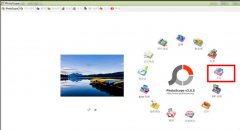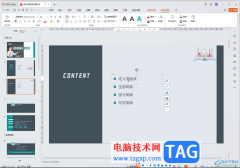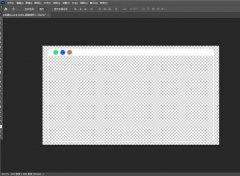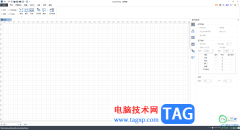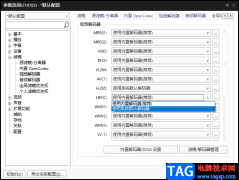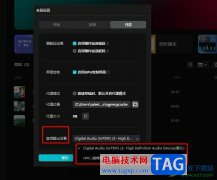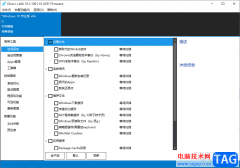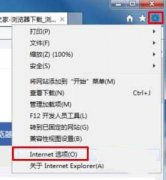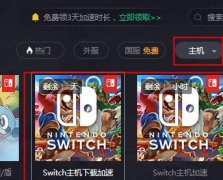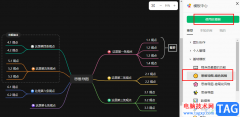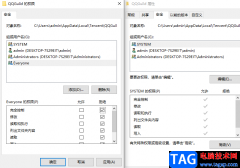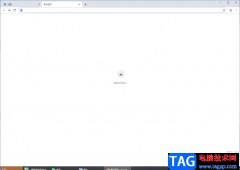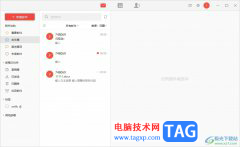格式工厂软件是一款非常好用且全部功能都是免费使用的转换器,通常我们会进行一些视频文件以及音频文件的格式转换操作,那么格式工厂就可以很好的帮助到大家进行设置,同时在格式工厂中还可以将自己喜欢的图片导入进来进行调整图片大小尺寸,并且可以批量导入图片进行设置,比如你需要设置的图片大小的图片数量有很多,你可以批量将其添加进来,然后在输出设置的窗口中,选择自己需要的一个图片大小即可,如果想要将图片大小设置小一点,那么就选择一个数值比较小的图片即可,下方是关于如何使用格式工厂修改图片大小尺寸的具体操作方法,操作方法很简单,需要的话可以看看方法教程,希望可以帮助到大家。
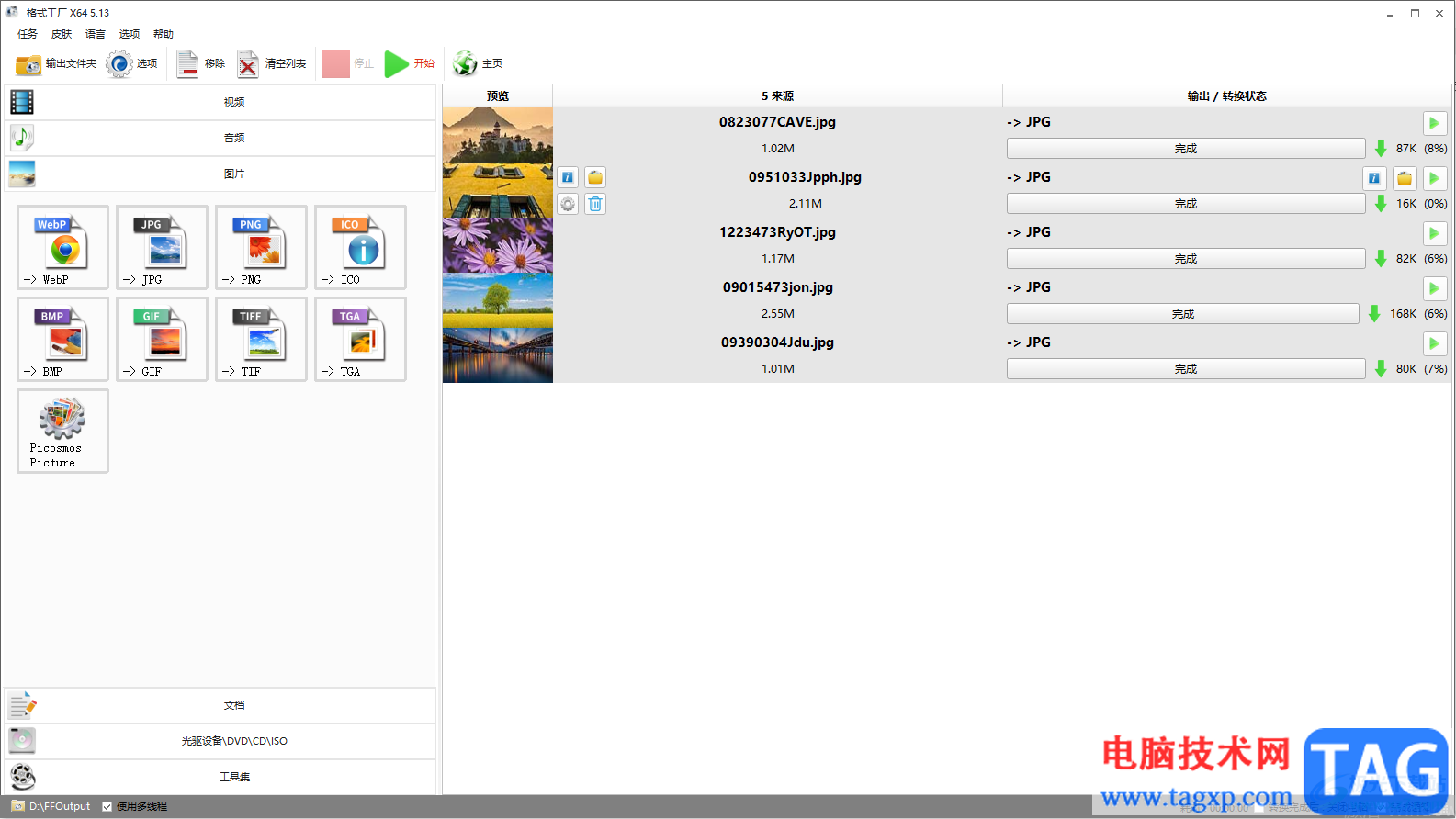
方法步骤
1.首先我们需要通过鼠标双击格式工厂进入到操作页面中,然后在该页面中选择图片下的其中一种格式进入到页面中。
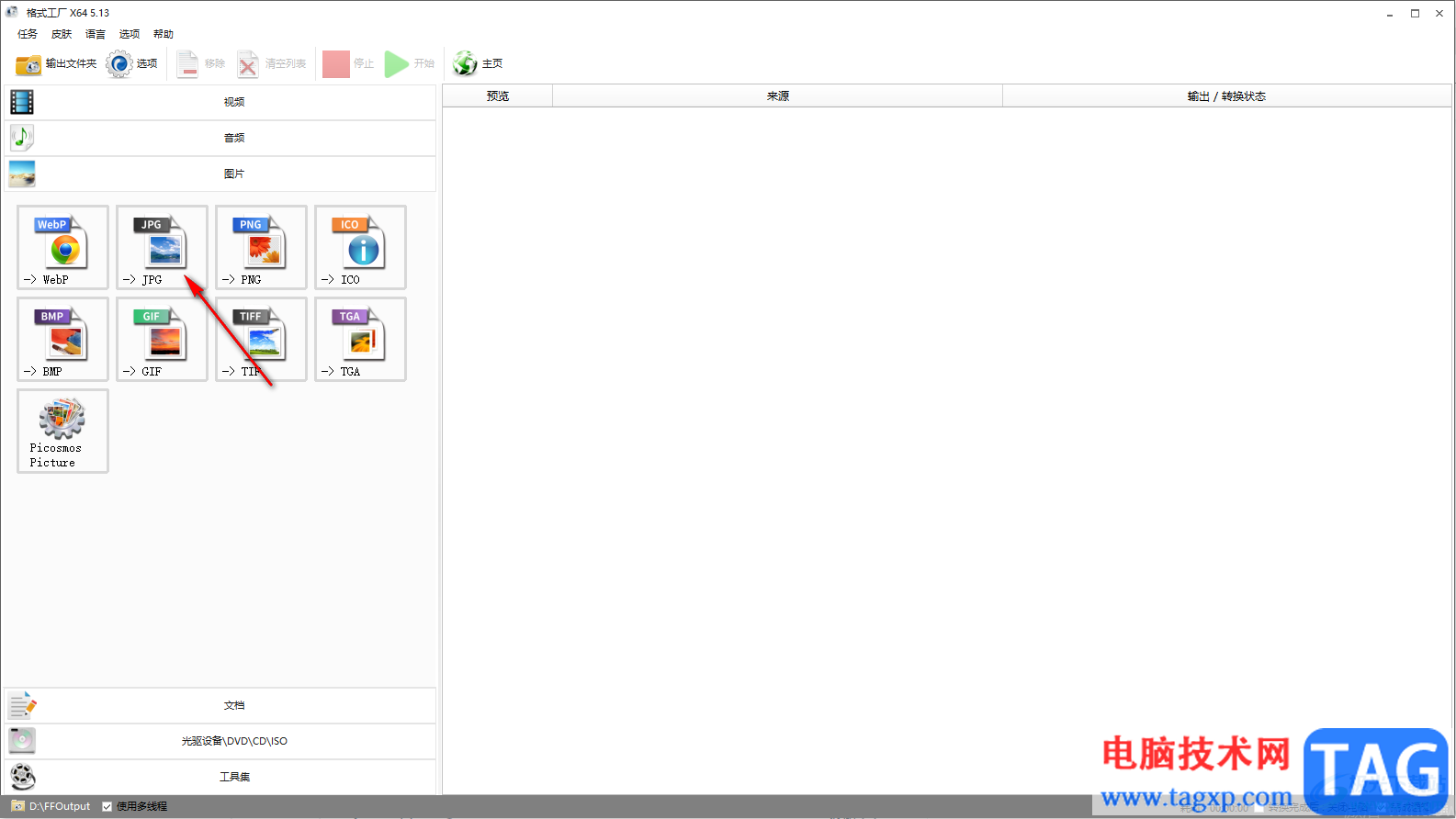
2.进入之后,点击【添加文件】按钮,在打开的页面中将自己需要的图片批量添加进来。

3.之后图片就会显示在页面上,这时我们点击右下角的确定按钮即可。
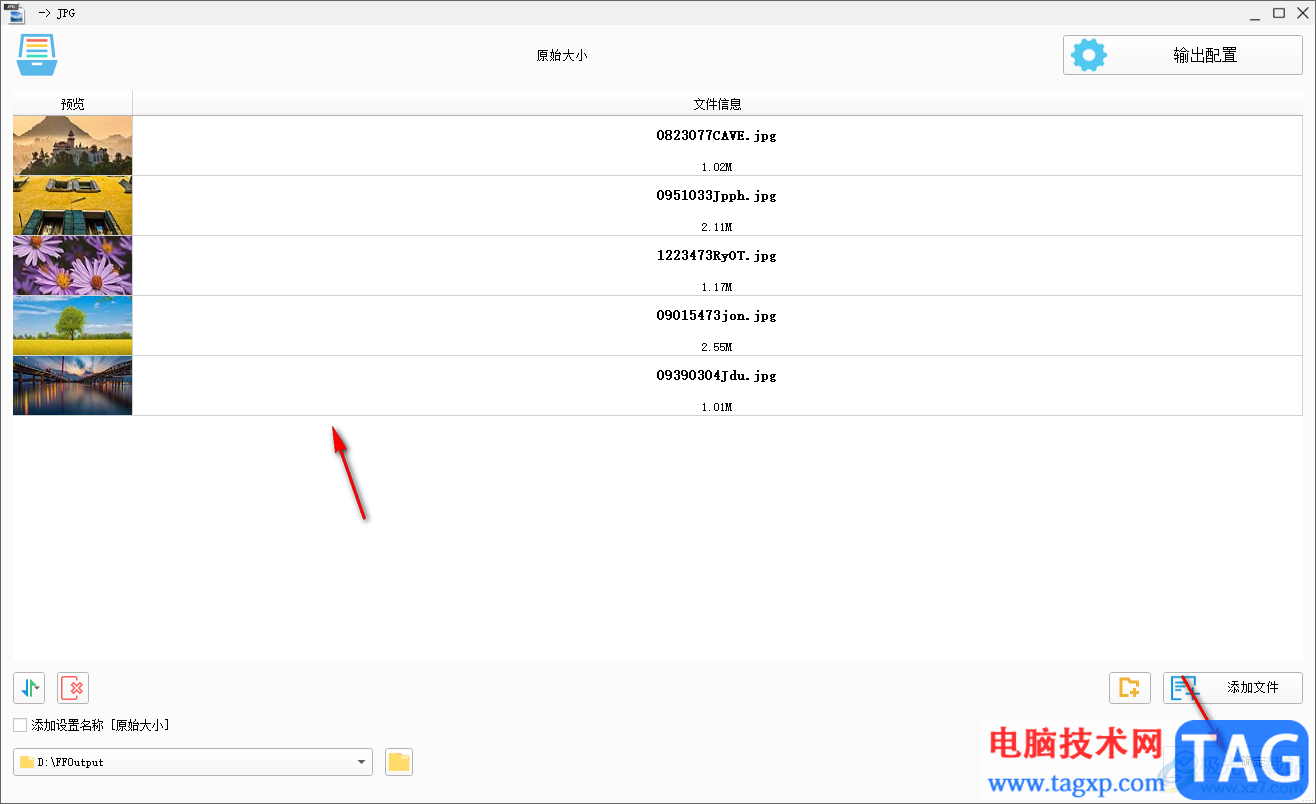
4.那么就会返回到操作页面中,在该页面中,按下键盘上的Ctrl键,然后再用鼠标左键批量点击图片,然后右键点击选择【输出配置】选项。

5.在打开的窗口中,将【原始大小】的下拉按钮点击打开,选择一个自己需要调整的参数,之后点击确定按钮即可。
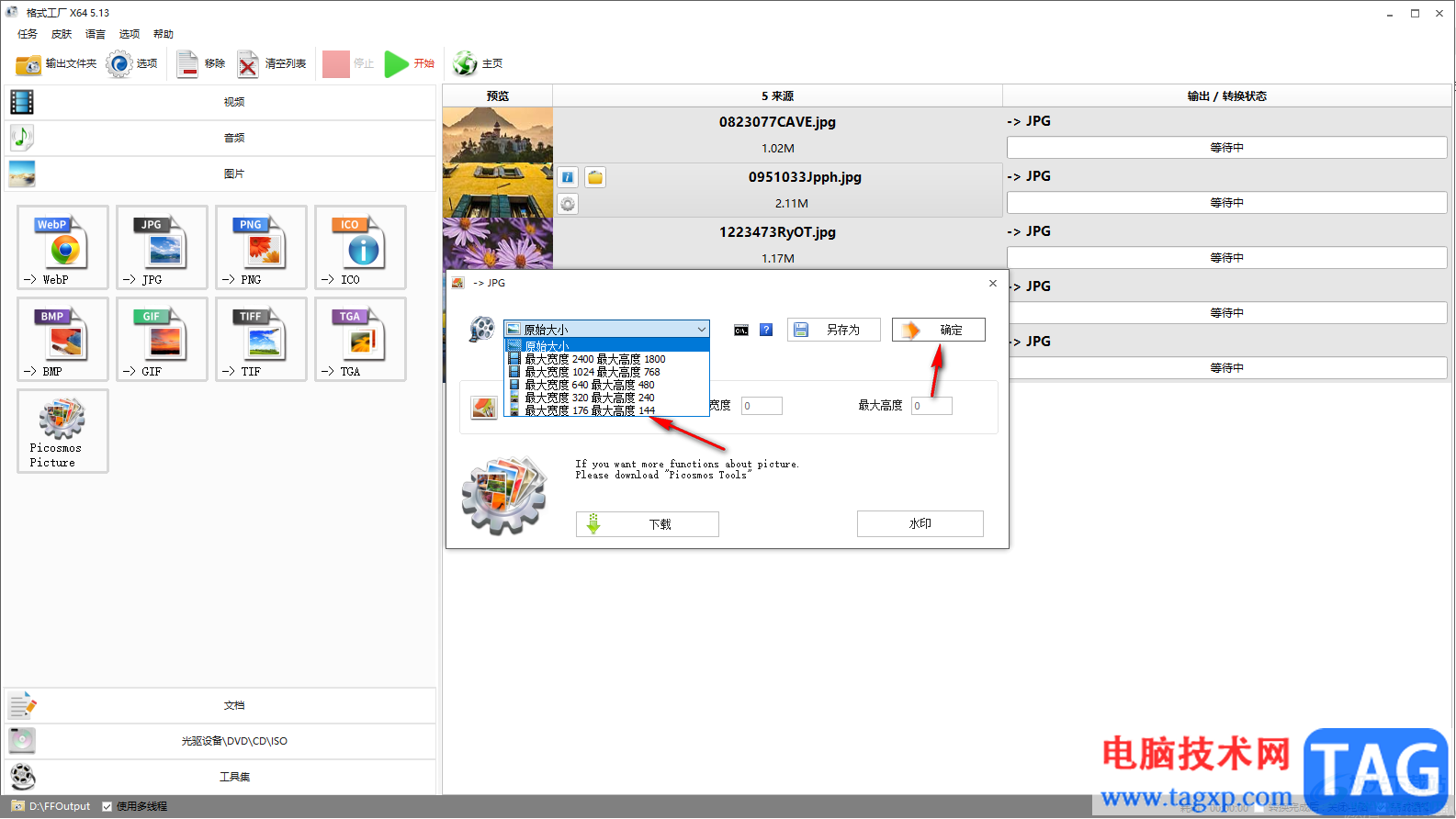
6.这时我们再将操作页面上方的【开始】按钮进行点击,这时图片会批量进行转换。
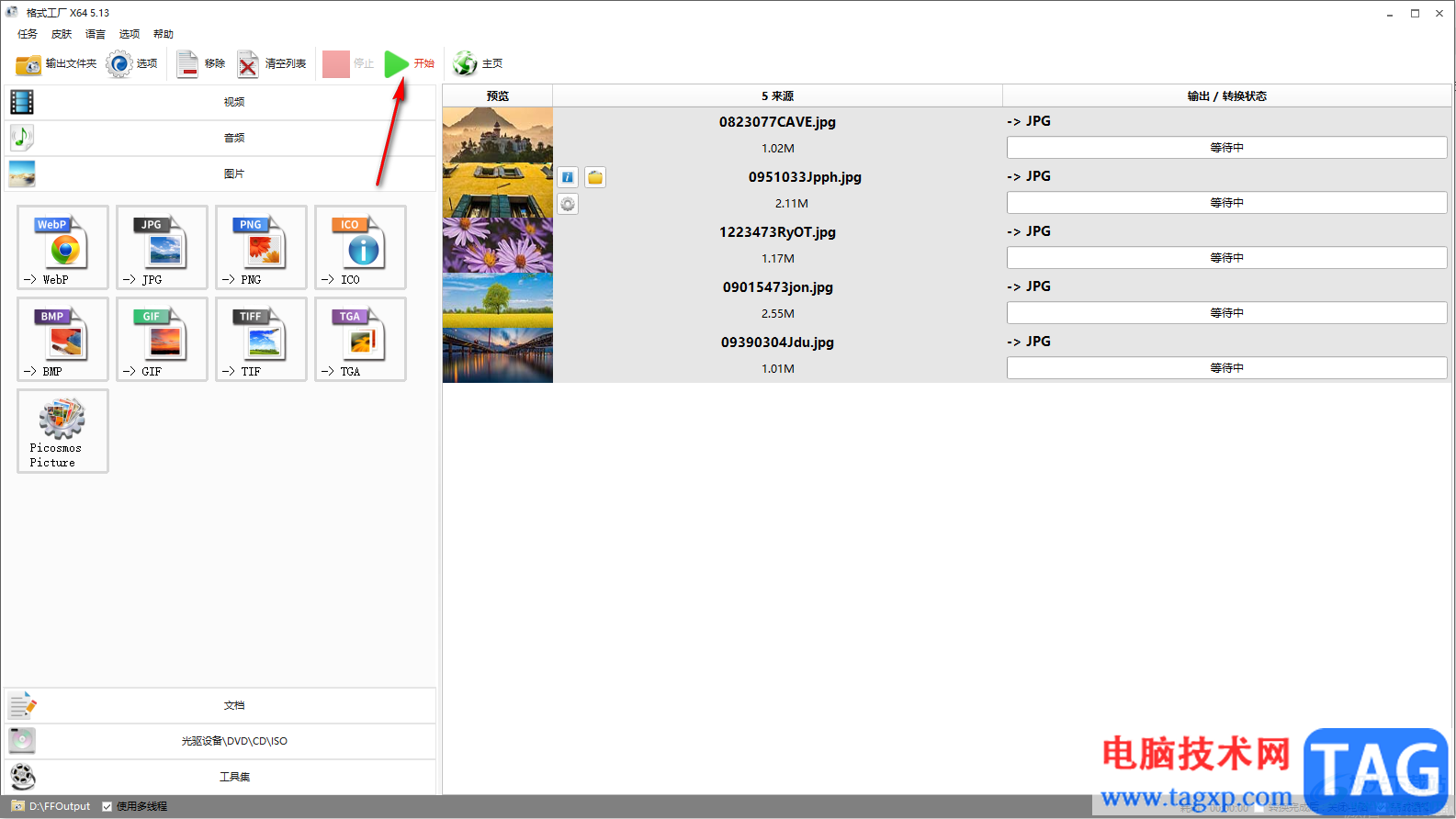
7.然后压缩之后,那么会看到调整前和调整后的一个图片大小对比,如图所示。
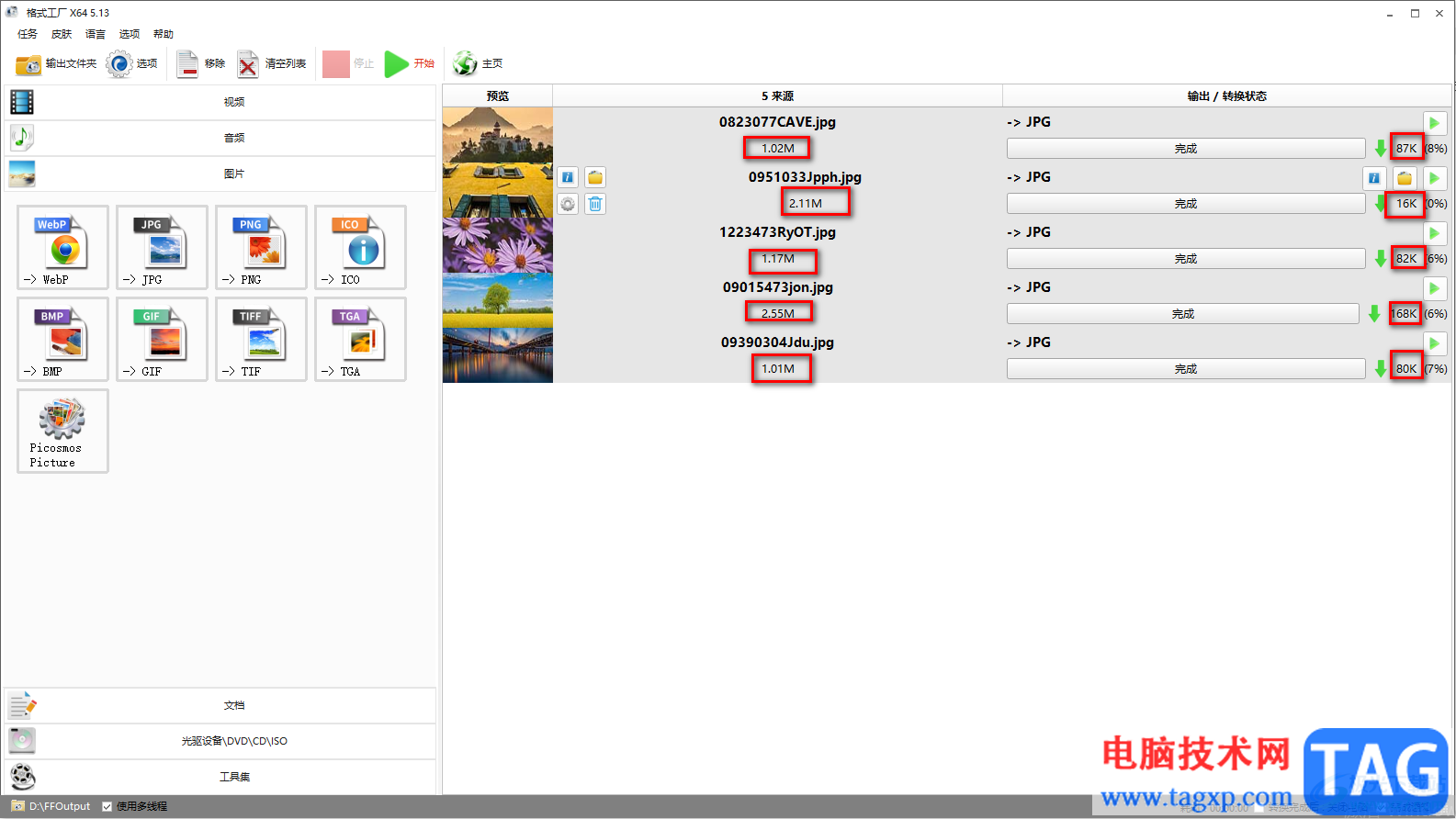
以上就是关于如何使用格式工厂调整图片大小的具体操作方法,如果你想要将多张图片的大小尺寸进行更改,那么可以将图片添加到格式工厂进行批量操作,而且还是免费操作的,非常方便,如果你需要的话可以通过上述方法教程来操作一下。